포토스케이프 무료 다운로드 글로 이미지 편집 도구 또는 사진 편집 프로그램을 찾으시는 분들에게 추천드리는 프로그램입니다.
간단한 메뉴 클릭 만으로 다양한 이미지 편집 기능을 사용할 수 있으며, 사용 목적에 따라 다양하게 활용도 할 수 있습니다.
자세한 부분은 아래 설명해 두었으며, 설치 과정 및 사용법도 참고해 보시길 바랍니다.
포토스케이프 무료 다운로드 (PhotoScape v3.7)
1. 구글(google)에서 포토스케이프를 검색합니다.
2. 상단에 나오는 링크 중 포토스케이프(PhotoScape) : 재미있는 사진편집 프로그램의 공식 사이트를 클릭해 이동해 주시면 됩니다.

3. 사이트로 이동하신 분들은 포토스케이프 3.7 다운로드 링크를 클릭합니다.
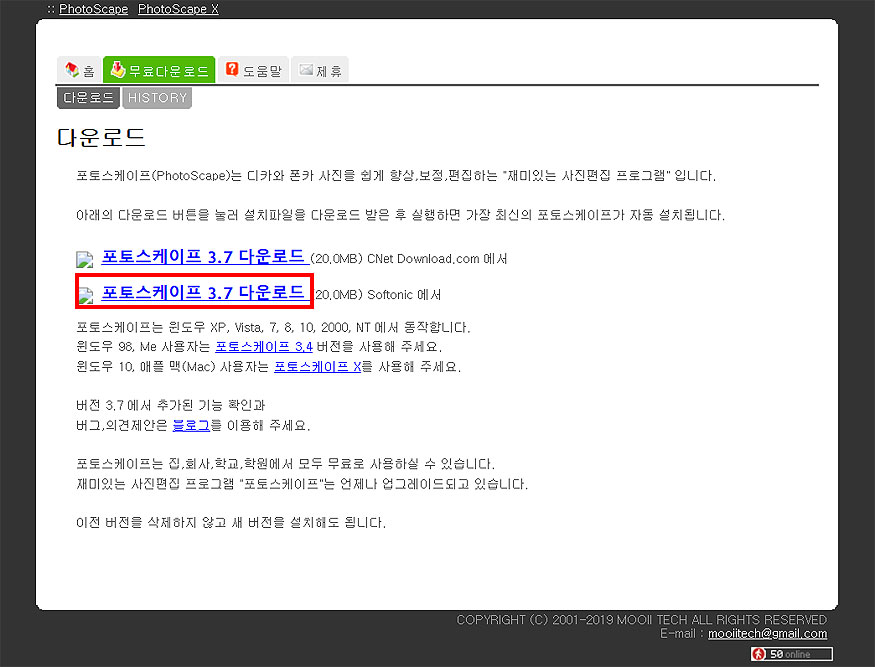
4. 다운로드 페이지로 이동이 되고 [Free Download]를 클릭해 주시면 됩니다.
포토스케이프의 설치 인스톨러를 받을 수 있으며, 실행 후 설치를 진행할 수 있습니다.
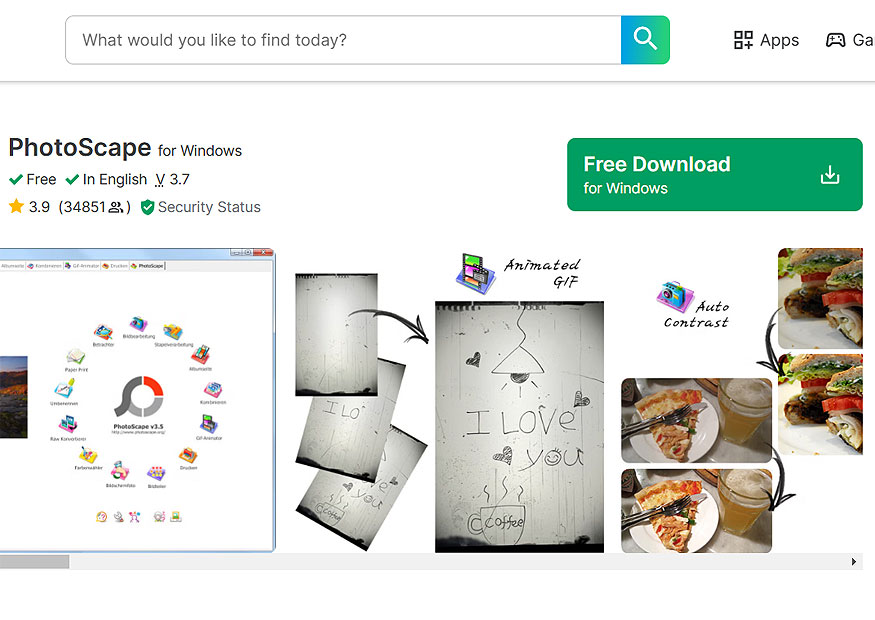
5. 포토스케이프 V3.7 설치 창이 열린 화면으로 [설치] 버튼을 눌러 설치를 진행할 수 있습니다.
설치 과정으로 간단한 서비스 약관 동의 화면과 설치 진행 장면이 나오게 되며, 설치 이후 실행을 해주시면 됩니다.
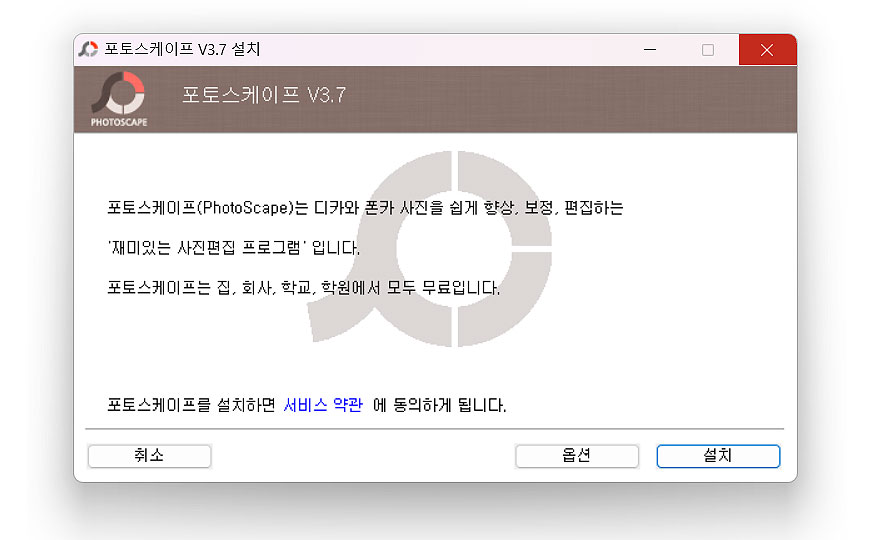
6. 설치 이후, 실행한 화면으로 포토스케이프의 다양한 메뉴들을 볼 수 있습니다.
사용 법은 매우 간단합니다. 원하는 메뉴를 클릭해 해당 기능을 사용해 주시면 됩니다.
*포토스케이프의 기능이자 메뉴로 [이름바꾸기], [종이], [사진뷰어], [사진편집], [일괄편집], [GIF애니메이션], [인쇄], [화면캡쳐], [색상검출] 등등의 메뉴가 있습니다.
메뉴 명 그대로의 기능이며, 사용하고 싶은 메뉴를 클릭하여 이용해 주시면 됩니다. (최 하단에 자세한 메뉴 설명도 적어두었습니다.)
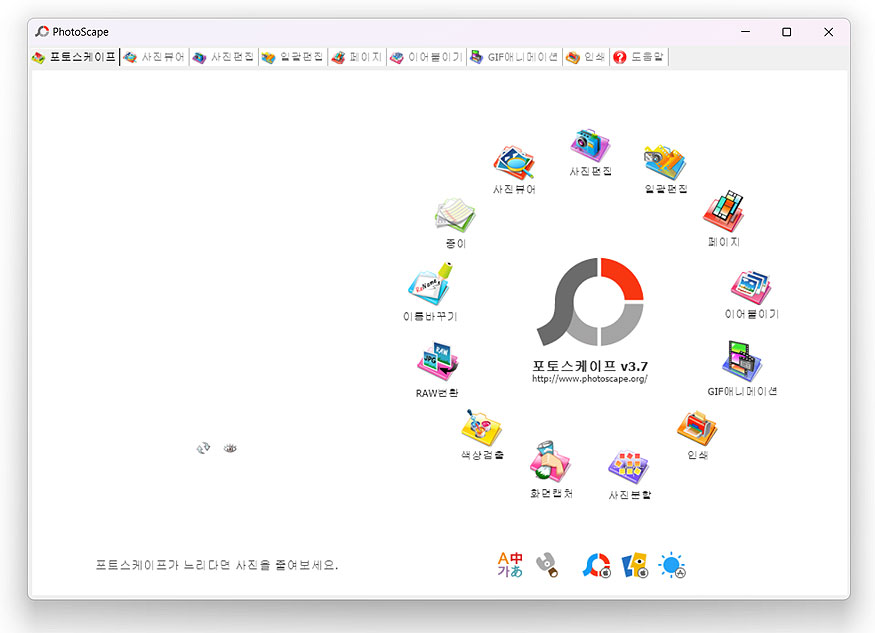
7. 다양한 메뉴 중 [사진편집]을 눌러봤으며, 사진편집에서 이미지 크기 조절과 색상 등을 설정해봤습니다.
이미지 편집의 기능을 통해 간단하게 편집할 수 있는 부분들이 많이 있습니다.
*여러 가지를 클릭해 보시고, 사용 목적에 따라 다양하게 활용해 보시길 바랍니다.
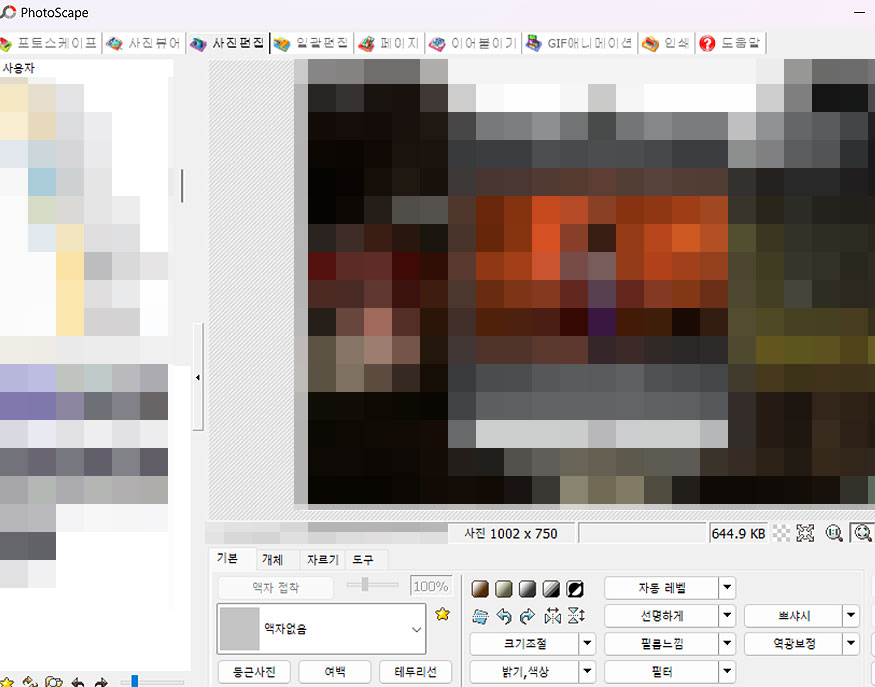
포토샵처럼 전문적인 편집은 할 수 없어도, 간단한 편집이 필요한 경우 유용할 수 있고, 활용에 따라 더 효율적일 수도 있습니다.
예시와 같이 메뉴들을 클릭하여 활용해 보시길 바라며, 아래는 도움말 링크도 걸어두도록 하겠습니다.
*포토스케이프에서 제공하는 도움말 페이지로 포토스케이프의 기능 소개 및 사용법이 정리되어 있습니다.
포토 스케이프 기능 소개 일부 :
- 사진 뷰어 : 사진을 불러와 뷰어로 사용할 수 있습니다. 폴더에 사진을 한눈에 보기, 슬라이드 쇼 기능 등을 제공합니다.
- 사진편집 : 크기/밝기/색상 조절, 역광보정, 모자이크, 뽀샤시 등 간단한 편집 메뉴와 기능을 제공합니다.
- 일괄편집 : 여러 장을 한번에 변환 및 편집할 수 있습니다.
- 페이지 : 여러 장을 템플릿 한장으로 만들 수 있습니다.
- GIF 애니메이션 : 움직이는 사진, GIF를 만들 수 있습니다.
- 이름변환 : 사진 이름을 일괄 변환할 수 있습니다.
- 화면캡쳐 : 지금 보고 계신 화면의 캡쳐 및 화면을 저장하여 활용할 수 있습니다.
- 색상검출 : 사진이나 웹상의 화면을 확대하여 색상을 추출할 수 있습니다. 색상의 RGB 값을 알아 낼 수 있습니다.
가장 많이 사용하고 주요 기능이라 생각되는 기능들을 정리해봤습니다. 더 자세히 보실 분들은 포토스케이프 공식 사이트 홈 화면에서 확인해 보시길 바랍니다.
다른 소프트웨어 관련 글 보기 :